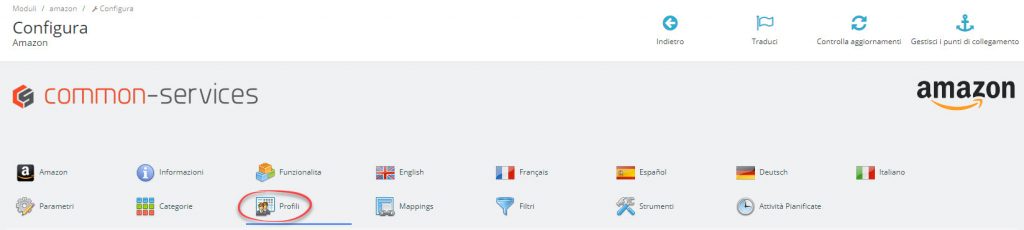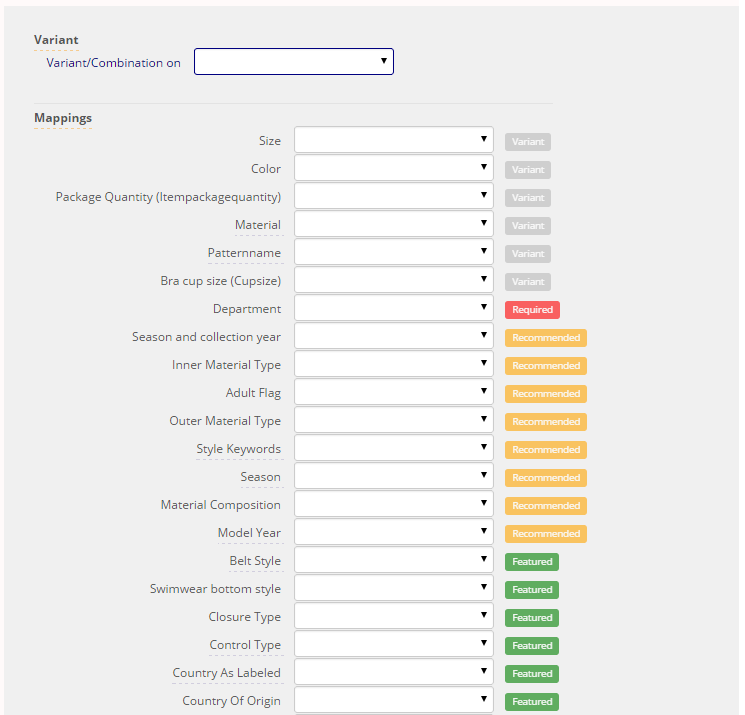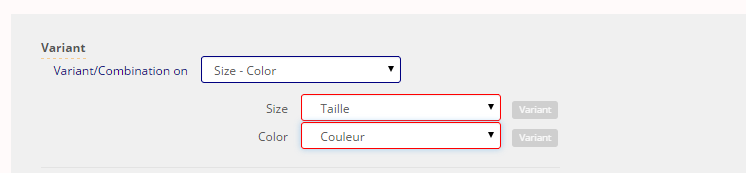Moduli > Amazon > Configurazione > Profili
Aggiungi un nuovo profilo:
Nome del Profilo
Indica un nome, facile da ricordare, legato alla natura dei prodotti esportati (per esempio ; Gonne – Donne)
Universo
Indica l’universo principale su Amazon, l’universo normalmente è la categoria principale sulla home page, come: Moda
Tipologia di Prodotto
Al contrario, la tipologia di prodotto non si abbina con una categoria, la categorizzazione è spiegata qui. La Tipologia di prodotto corrisponde principalmente alle caratteristiche tecniche del prodotto, è un “modello”. Scegli la Tipologia di prodotto che più si avvicina al tipo di prodotto che stai esportando.
Campi specifici della Tipologia di prodotto
Quando scegli una Tipologia Prodotto, apparirà una zona contenente una lista di campi come questa:
Variante
Su Amazon, una combinazione è chiamata variante. Questi sono i campi per i quali vuoi creare una variante (cioè una combinazione).
Se vuoi esportare una maglietta, per la quale hai le caratteristiche di taglia e colore, scegli Taglia, Colore e si abbineranno ai tuoi campi Raglia e Colore, nel più semplice dei casi, la configurazione è evidente;
Mappatura
Nota preliminare: Questa sezione è chiamata incorrettamente Mappatura perché ogni associazione di valore risulta nella creazione di una sezione Mappature nell’omonimo tasto. Inoltre, questa sezione potrebbe essere chiamata Caratteristiche (il nome su Amazon, cosa che potrebbe creare confusione a causa dell’omonimia con i campi delle caratteristiche Prestashop).
Troverai i qualificatori:
- Variante
- Richiesto
- Consigliato
- Rilevante
- Facoltativo (non è indicato nulla)
I Campi Varianti sono sia campi ordinari sia effettivi campi varianti se hai selezionato una una variante che li designa.
Compila come minimo i campi Richiesti, indica un campo che si abbina al foglio prodotto Prestashop o un valore fisso o un valore di default..
Supponiamo che devi compilare il campo Dipartimento, ci sono due scenari possibili:
- Devi solo specificare un singolo valore per tutti i prodotti di questo profilo, per esempio, questo profilo offre Magliette da donna, quindi il dipartimento sarà Donna. Successivamente scegli Valore Fisso e inserisci un singolo valore nel tasto Mappature.
- Hai bisogno di un valore personalizzato per prodotto. Il tuo prodotto deve avere un attributo o caratteristica con un valore che si abbini o sia simile, così potrai creare la mappatura nel tasto eponimo.
Strategia di Caratteristiche Chiave
Le caratteristiche chiave sono di default quando non vengono indicate nel tasto Amazon del foglio prodotto.
Se le tue descrizioni sono più brevi di 500 caratteri, puoi metterla nella prima riga.
Puoi aggiungere le tue caratteristiche Prestashop sulle altre righe. Consigliamo “Breve Descrizione, Caratteristiche” e di selezionare “Con etichette”, questa opzione aggiunge il nome della caratteristica prima del valore, per esempio; Materiale: Jeans.
Configurazione consigliata:
Browse Node consigliato
Leggi la pagina Categorizzazione Amazon.
Puoi utilizzare il “classificatore per ottenere gli ID del browse node:
https://sellercentral.amazon.fr/hz/inventory/classify?ref=pt_pclasshm_cont_invfile
Questa opzione è richiesta per Canada, Europea e Giappone.
Scegli fino a due numeri per browsing node, usa una virgola per separarli.
Inoltre, nota che devi validare la voce digitando una virgola, il numero diventa valido quando diventa blu.
Regolamentazione dei prezzi di Default
Imposta una regolamentazione dei prezzi che supera la regolamentazione dei prezzi di default configurata globalmente nel tasto Mercato. Leggi il documento su Regolamentazione dei Prezzi.
Tempo di lavoro
Il tempo (anche di inattività) in giorni prima che il prodotto venga spedito ( per esempio tempo di lavoro,il tuo tempo prima della spedizione)
Questo è il tempo di default e può essere sostituito da quello indicato in Estensione del foglio prodotto se presente.